| Win10怎么进入强制修复 Win10强制修复系统教程 | 您所在的位置:网站首页 › win10重启以修复驱动器错误 电脑自动关机 › Win10怎么进入强制修复 Win10强制修复系统教程 |
Win10怎么进入强制修复 Win10强制修复系统教程
|
当前位置:系统之家 > 系统教程 > Win10怎么进入强制修复
Win10怎么进入强制修复 Win10强制修复系统教程
时间:2021-11-23 10:53:30 作者:红领巾 来源:系统之家 1. 扫描二维码随时看资讯 2. 请使用手机浏览器访问: https://m.xitongzhijia.net/xtjc/20211123/233663.html 手机查看 评论 反馈  网盘下载
Win10 21H2 19044.1387 正式版官方镜像
网盘下载
Win10 21H2 19044.1387 正式版官方镜像
大小:4.86 GB类别:Windows 10系统 Win10怎么进入强制修复模式,平时在使用中不可避免会遇到蓝屏等问题,这时候可以尝试进入win10自带的恢复模式进行修复解决,很多人不知道如何进入,下面小编教下大家进入win10强制修复的方法。 方法一: 1、开启电脑电源,然后出现滚动的小圆圈的时候按住电源键强制关机。 
2、重复上述操作2到3次,直到出现“选择一个选项”界面“,点击“疑难解答”。 
3、点击“重置此电脑”。 
4、点击“保留我的文件”或“删除所有内容”(仅系统盘操作,不影响其他盘)。 
5、电脑自动重启后,点击显示的“帐户名”。 
6、输入帐户密码,然后点击“继续”,没密码留空,点继续。 
7、确认提示信息无误后,点击“重置”。 
8、电脑自动重启并进行系统初始化;过程比较久,耐心等待完成。 

方法二: 1、按下Win+c键打开Win10的超级按钮,点击“设备”,然后点击电源键,按住shift键之后点击“重启”也可以进入启动菜单。 
2、电脑重启后会进入启动菜单,依次选择疑难解答》高级选项》启动设置,按下“重启”按钮。 
3、电脑再次重启后就可以看到启用安全模式的选项了。此外还包括:启用调试、日志记录、低分辨率视频、带网络连接的安全模式、带命令提示符的安全模式、禁用驱动程序强制签名、预先启动反恶意软件保护、禁用失败后自动重新启动等选项,按下F10还能可以进入恢复模式。 
以上便是win10进入强制修复魔模式的方法啦,希望能帮到大家。 标签 win10Win10如何一键锁屏 Win10怎么设置一键锁屏 下一篇 > Win10可精简内容有哪些 Win10可精简组件列表 相关教程 Win10电脑C盘变红满了怎么清理? Win10忘记pin无法开机怎么办? 如何解决Win10/Win11无法加载用户配置文件? Win10蓝屏终止代码kmode exception not handl... Win10怎么设置让玩游戏更流畅? Win10系统C盘不能选扩展卷怎么回事? Win10怎么把D盘空间分给C盘? Win10你的it管理员已经限制对此应用一些区域... 共享出现0x0000011b怎么办?一键修复0x000001... Win10网络适配器没有wifi选项怎么办?
Win10选21H2还是22H2好? 
Win10无线网络不显示?五种方法帮你解决Win10没有wlan选项 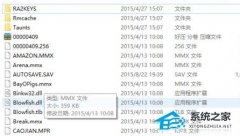
Win10玩红警2特别慢怎么办?三种方法帮你解决 
电脑C盘内存满了怎么清理内存?七种方法轻松搞定! 发表评论共0条  没有更多评论了
没有更多评论了
评论就这些咯,让大家也知道你的独特见解 立即评论以上留言仅代表用户个人观点,不代表系统之家立场 |
【本文地址】